Annotare file PDF nella revisione delle bozze
Per segnalare le correzioni o le modifiche al manoscritto è possibile annotare i file .pdf, tramite gli appositi strumenti, utilizzando Adobe Acrobat Pro (applicazione a pagamento) oppure Adobe Acrobat Reader (appicazione gratuita scaricabile qui!).
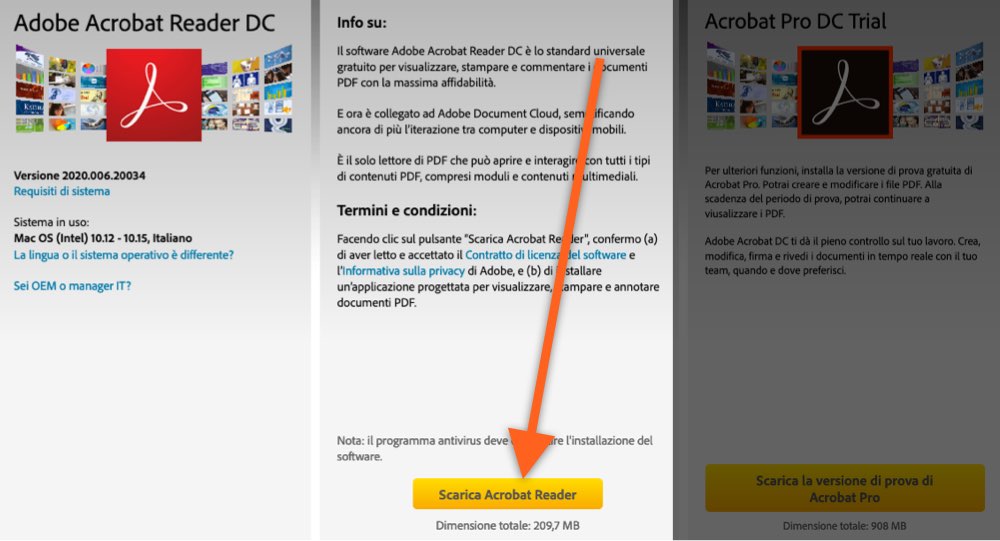
Gli strumenti di annotazione (in Adobe Acrobat)
Il testo può essere annotato in due modi:
- selezionare il testo con lo strumento apposito e poi scegliere lo strumento di annotazione appropriato.
- scegliere lo strumento di annotazione appropriato e selezionare direttamente il testo da commentare.
Importante! Non è necessario evidenziare ulteriormente con lo strumento Evidenzia testo o con marcature grafiche il testo già annotato. Le annotazioni possono essere visualizzate in una finestra separata e dunque è facile identificarle.
Utilizzare gli strumenti di marcatura grafica (frecce, poligoni, ecc.) solo per indicare spostamenti di parti di testo, di tabelle, di figure, ecc.
Inserisci testo in corrispondenza del cursore

Utilizzare per aggiungere del nuovo testo al testo esistente. Posizionare il cursore nel punto preciso dove si intende aggiungere il testo e scrivere il nuovo testo nella nota. Se il nuovo testo contiene formattazioni, indicarlo espressamente nella nota (<corsivo>, <grassetto>, ecc.). Se l’inserimento riguarda solo uno o più spazi, indicare <spazio> nella nota.
Sostituisci testo

Utilizzare per sostituire il testo esistente con del nuovo testo. Selezionare con il cursore il testo che si intende sostituire e scrivere il nuovo testo nella nota. Se il nuovo testo contiene formattazioni, indicarlo espressamente nella nota (<corsivo>, <grassetto>, ecc.). Se l’inserimento riguarda solo uno o più spazi, indicare <spazio> nella nota.
Barra testo

Utilizzare per indicare il testo da eliminare. Selezionare con il cursore il testo che si intende eliminare. Facendo doppio click sul testo barrato è possibile scrivere una nota.
Sottolinea testo

Utilizzare per indicare il testo da formattare in corsivo. Selezionare con il cursore il testo che si intende sottolineare. Facendo doppio click sul testo barrato è possibile scrivere una nota per indicare altre format- tazioni: <grassetto>, <non corsivo>.
Aggiunge una nota

Utilizzare per aggiungere una nota generica in una pagina, in un’immagine, in una tabella. Importante! Da non utilizzare per segnalare una posizione esatta nel testo, in quanto la sua visualizzazione non è precisa.


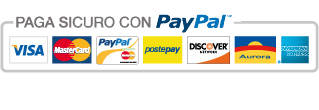
Lascia un Commento
Vuoi partecipare alla discussione?Sentitevi liberi di contribuire!